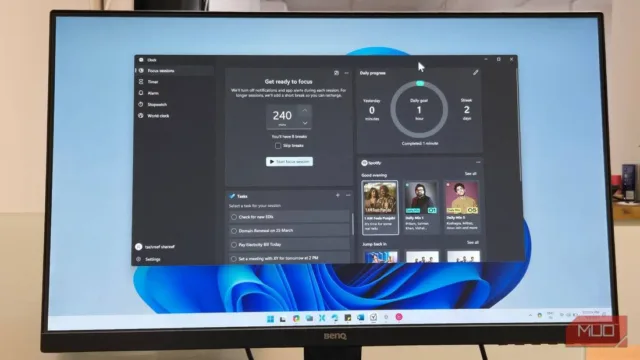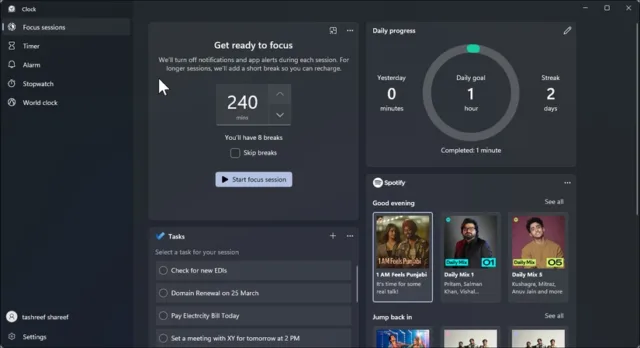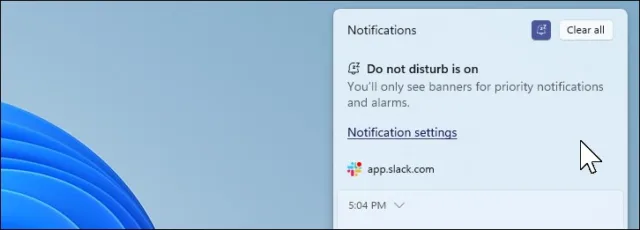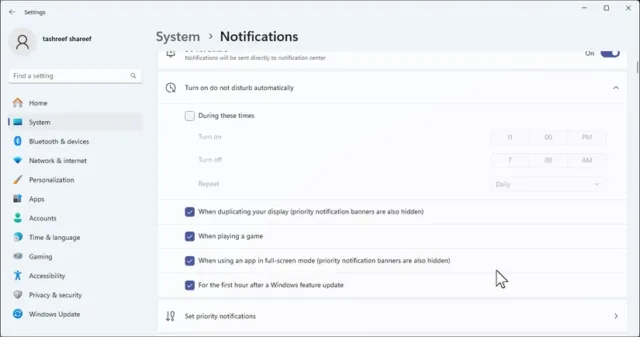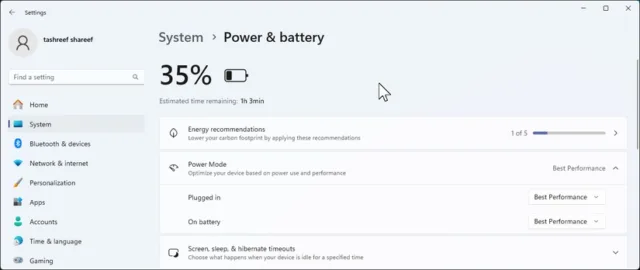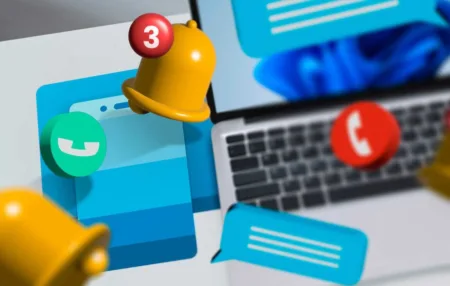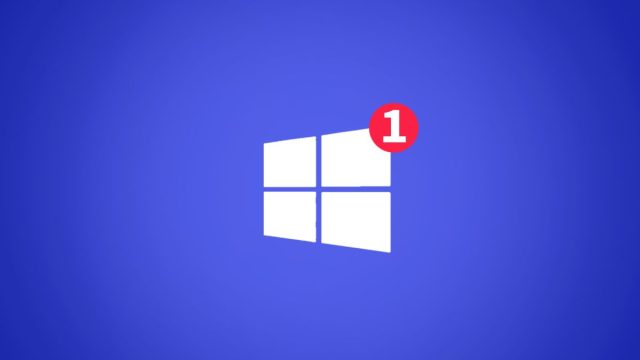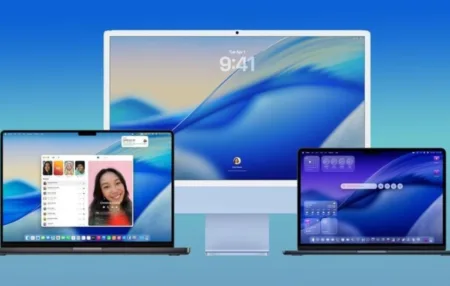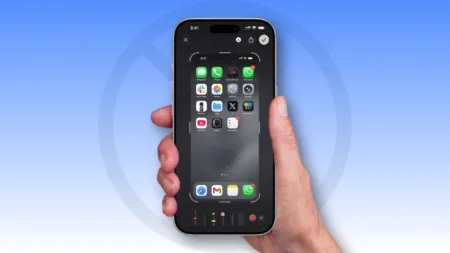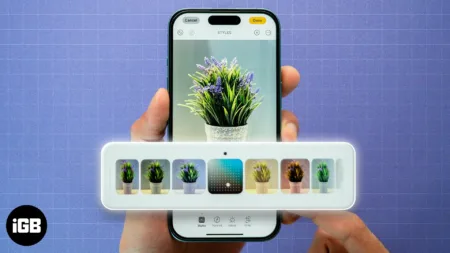بزرگترین چیزی که جلوی بهرهوری شما را می گیرد، حواسپرتی است. اعلان های مداوم از برنامه ها، ایمیل ها و پیام ها حواس شما را پرت می کنند. در این مطلب با ۳ ابزار برای بهره وری بیشتر در ویندوز ۱۱ آشنا می شوید.
۱- Focus Sessions تمرکز شما را بالا می برند
Focus Sessions ابزاری در برنامه Windows Clock است که از تکنیک Pomodoro پیروی می کند تا کار شما را به فواصل متمرکز با وقفه های کوتاه در این بین تقسیم کند. این یک راه ساده برای دادن یک خط پایان به مغز و آموزش ماندن در کار است.
برای شروع، روی دکمه Start کلیک کنید، Clock را تایپ کنید و برنامه را از نتایج جستجو باز کنید. به تب Focus sessions بروید، جایی که می توانید مدت زمانی را که می خواهید هر جلسه طول بکشد تنظیم کنید. پیش فرض ۳۰ دقیقه است، اما من ترجیح می دهم آن را روی ۶۰ برای کار عمیقتر تنظیم کنم. شما می توانید تا ۲۴۰ دقیقه و حداکثر ۸ استراحت در طول مسیر را انتخاب کنید.
وقتی آماده بودید، روی Start focus session کلیک کنید. این یک تایمر روی صفحه نمایش شما راهاندازی می کند که زمان کاری باقی مانده شما را ردیابی می کند و به طور خودکار Do Not Disturb را فعال می کند و اعلانهای غیر ضروری را مسدود می کند تا بتوانید تا زمان استراحت بعدی متمرکز بمانید.
برای اجرای Focus Session همیشه لازم نیست برنامه Clock را باز کنید. به سادگی Win + N را فشار دهید تا پنل اعلان باز شود، سپس Focus را در پایین بزنید تا فورا یک جلسه شروع شود. به طور پیش فرض، این یک بلوک فوکوس ۳۰ دقیقه ای با یک استراحت پنج دقیقه ای راهاندازی می شود.
۲- اعلانها را با Do Not Disturb بیصدا کنید
یکی از مفیدترین و در عین حال کم استفاده از ابزارهای بهره وری در ویندوز ۱۱، ویژگی Do Not Disturb است. شاید معمولا از آن در طول جلسات یا شب استفاده کنید، اما بی صدا کردن اعلانها برای حفظ تمرکز در طول جلسات کاری به همان اندازه مؤثر است.
ویندوز ۱۱ یک کلید اختصاصی Do Not Disturb برای دسترسی سریع دارد. برای فعال کردن DND در ویندوز ۱۱، روی ساعت در تسک بار کلیک کنید یا Win + N را فشار دهید تا پنل اعلان باز شود، سپس روی آیکون زنگ در گوشه سمت راست بالا کلیک کنید تا DND فعال شود. یک اعلان کوچک فعال شدن Do Not Disturb را تایید می کند.
پس از فعال شدن، ویندوز نمایش اعلان های پاپ آپ را متوقف می کند تا به شما کمک کند متمرکز بمانید. با این حال، هیچ چیز مهمی را از دست نخواهید داد. همه اعلان ها همچنان در پانل اعلان ذخیره می شوند تا هر زمان که خواستید، آن ها را بررسی کنید.
همچنین می توانید اعلان های اولویت دار را سفارشی کنید تا هشدارهای برنامه ها، تماس ها یا یادآوری های خاص را حتی زمانی که DND روشن است، مجاز کنید.
برای تنظیم این مورد، به Start > Settings > System > Notifications بروید و روی Set priority notifications کلیک کنید. از آنجا، Add apps را انتخاب کنید تا انتخاب کنید کدام برنامه ها می توانند سکوت را بشکنند، از جمله تماس ها و یادآوری های برنامه های ارتباطی که به آنها تکیه می کنید.
یک محدودیت وجود دارد: ویندوز به شما اجازه نمی دهد زمان پایان خودکار DND را تنظیم کنید و از شما می خواهد آن را به صورت دستی خاموش کنید. با این حال، می توانید DND را طوری برنامه ریزی کنید که در زمان های خاصی مانند ساعات کاری بهطور خودکار فعال شود، بنابراین لازم نیست روزانه آن را روشن و خاموش کنید.
۳- بهینهسازی تنظیمات برق برای عملکرد یا عمر باتری
زمانی که لپ تاپ شما در اواسط کار کند می شود یا باتری تمام می کند، بهرهوری پایین می آید. این موضوعی است که بسیاری از کاربران از آن غافل می شوند و به همین دلیل مهم است که برنامه مصرف انرژی مناسب را بر اساس مکان و نحوه کارتان انتخاب کنید.
درباره Power Plan در راهنمای چگونه برنامه های Power را در ویندوز ۱۱ بسازیم و مدیریت کنیم بخوانید.
ویندوز ۱۱ سه حالت انرژی اصلی را ارائه می دهد: Best Performance, Balanced و Best Power Efficiency. به طور پیش فرض، از Balanced برای ارائه انرژی کافی و در عین حال پایین نگه داشتن مصرف انرژی استفاده می کند. برخلاف تصور رایج، حالت Balanced در واقع بسیار پویا است. به طور خودکار عملکرد دستگاه شما را بر اساس کاری که انجام می دهید، تنظیم می کند. این می تواند CPU شما را هنگام اجرای کارهای سخت تقویت کند و زمانی که کارهای سبکتری می کنید، در مصرف انرژی صرفه جویی کند.
با این حال، اگر قصد دارید دور از شارژر کار کنید، هوشمندانه است که برای به حداکثر رساندن عمر باتری، از Best Power Efficiency استفاده کنید. برای تغییر حالت انرژی، به Settings > System > Power & battery بروید، سپس از منوی کشویی حالت پاور در زیر On battery استفاده کنید تا Best Power Efficiency را انتخاب کنید.
همچنین، Energy Saver را برای لحظات کم باتری فراموش نکنید. برای فعال کردن آن، روی آیکون های شبکه، میزان صدا و باتری در نوار وظیفه کلیک کنید، سپس Energy Saver را در پانل Quick Settings روشن یا خاموش کنید (در صورت نیاز اسکرول کنید تا به این گزینه برسید).
۳ ابزار برای بهره وری بیشتر در ویندوز ۱۱ را دیدیم. این ابزارهای ساده ویندوز ۱۱ تفاوت واقعی در نحوه کارتان ایجاد می کنند. وقتی می توانید در طول ساعات کاری تمرکز کنید، کار را سریعتر تمام می کنید و زمان بیشتری برای آنچه واقعا مهم است دارید: گذراندن وقت با دوستان، مراقبت از سلامتی یا استراحت بدون احساس گناه در مورد کارهای ناتمام.